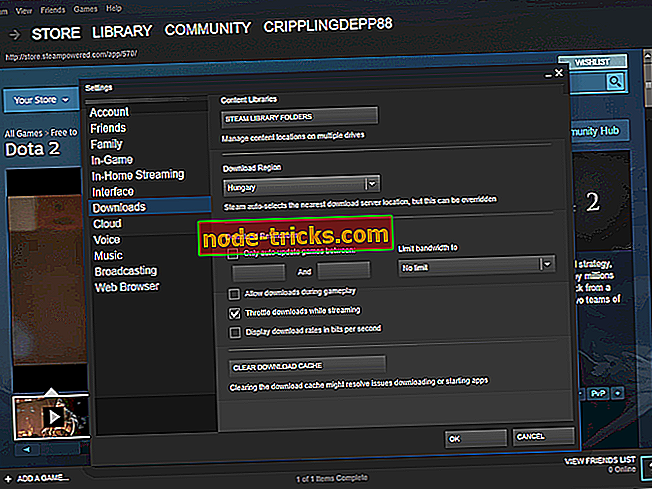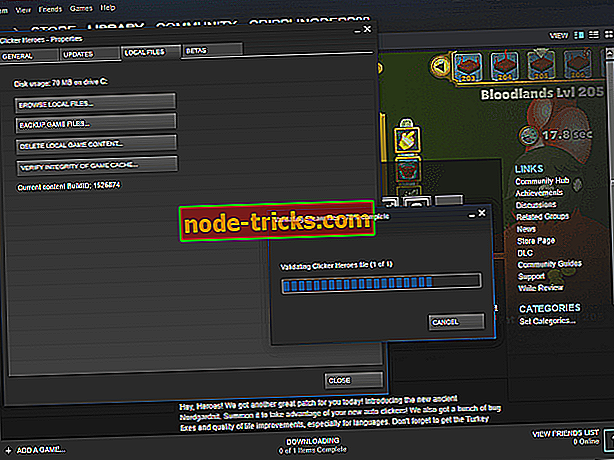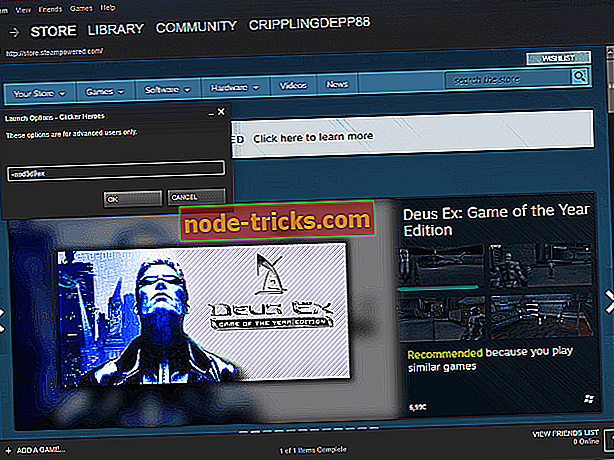A gyakori Dota 2 problémák megoldása
A Dota 2 a legnépszerűbb Steam játékok. Mindez a bátyja, a Warcraft nagyobb kiterjesztése volt. Azóta a játék játékos alapja óriási növekedést mutat, online játékosok milliói. A legújabb frissítésekkel a Valve a Dota 2-t még jobbá tette, kompatibilis a magasabb konfigurációs tartományokkal.
Annak ellenére, hogy a játék nagyra becsülte az optimalizálást és a teljesítményt, időnként előfordulhat néhány technikai probléma. Készítettünk egy listát a leggyakoribb problémákról, összeomlással és hibaüzenetekkel. Természetesen, részletes magyarázatokkal, hogyan lehet azokat kijavítani.
Dota 2: Gyakori problémák, hibaüzenetek és összeomlások
Nem sikerült letölteni a telepítőfájlt a Steam-ről
Mivel a Dota 2 csak a Steam-en keresztül érhető el, több probléma is előfordulhat. Annak ellenére, hogy ennek több oka is lehet, többségük az instabil kapcsolathoz kapcsolódik. Néhány megoldást felsoroltunk erre a kérdésre, így a lépésenkénti megszüntetési eljárással megoldhatod:
- A játék letöltéséhez a Steamnek HTTP-kapcsolatra van szüksége. Tiltsa le a VPN vagy a webes proxy szoftvereket a számítógépen, így a platform korlátlanul működhet.
- Ellenőrizze a rendszer dátumát és idejét. Ezt gyakran felügyelik, de úgy tűnik, hogy a rossz idő és dátum megakadályozhatja, hogy a Steam letöltse a játékot. Állítsa be helyesen!
- Próbálja meg megváltoztatni a letöltési régiót. Ennek oka az, hogy a jelenlegi régió hibás lehet.
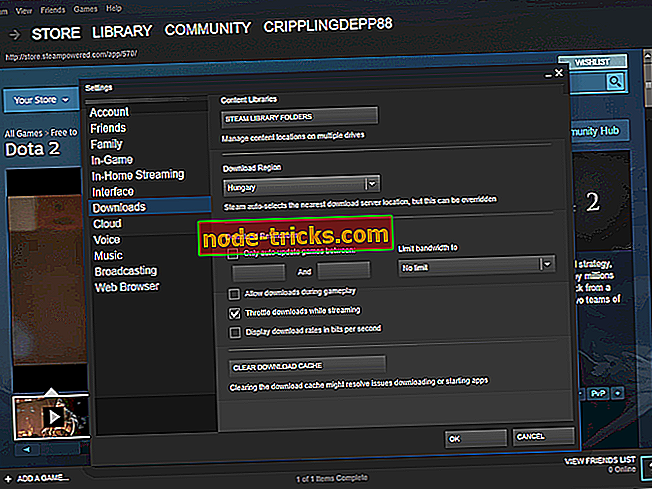
- A sérült fájlok a Steam telepítési mappájában okozhatják ezt a problémát. Az interferáló fájl megszüntetéséhez lépjen ki a Steam kliensből, menjen a Steam mappába (alapértelmezett hely: C: Fájlok ), majd a userdata config. Itt meg kell találnia a localconfig.vdf fájlt. Törölje és indítsa újra a Steam klienst.
Közös kapcsolati problémák és hibaelhárítás
Mi az online multiplayer játékok technikai kérdéseinek lényege? Igen, a számítógép összetevői elveszíthetik a teljesítményt, vagy a szoftver hibás lehet. Azonban az MMO uralkodója a hibás internetkapcsolat. Mindezek a portok, tűzfalak és késleltetés nagy fejfájásnak bizonyulhatnak. Dota 2 nem kivétel. Ezért felsoroltunk néhány általános megoldást az MMO csatlakozási problémáira vonatkozóan:
- Csatlakoztassa a számítógépet egy útválasztó vezetékes csatlakozásához. A vezeték nélküli kapcsolat nem a legjobb megoldás az online játékokra.
- Egyes szolgáltatók több további funkciót is tartalmaznak az útválasztó beállításaiban. A kockázatosak az Állami ellenőrzés, a dinamikus csomagszűrés, a QoS (szolgáltatásminőség) és az UPnP (Universal Plug and Play) . Tiltsa le ezeket a funkciókat az útválasztón.
- Nézze meg a Tűzfal kivételt a Steam, a Dota 2 és a kapcsolódó folyamatok esetében. A tűzfal blokkolhatja a Steam szolgáltatásait és megakadályozhatja a szerverrel való kapcsolatot. A tűzfal kikapcsolása nem ajánlott, de meg is próbálhatja.
- Ellenőrizze itt a Steam Server állapotát, hogy megbizonyosodjon róla, hogy nem tartják karban vagy le.
- Tiltsa le minden olyan háttéralkalmazást, amely zavarhatja az ügyfelet. Az internetkapcsolatot használó programok többsége megakadályozhatja a bejelentkezést vagy a játék közbeni előadások zavarását. Ez különösen igaz a víruskereső / antimalware / antispyware programok esetében.
- Vizsgálja meg a számítógépet a vírusok ellen. A rendszerfertőzések megrongálhatják a Steam klienst.
- Győződjön meg róla, hogy az útválasztó portjai nyitva vannak.
A „hiányos telepítés” problémák
Néhány felhasználó arról számolt be, hogy a telepítési folyamat befejezése után a „hiányos telepítés” hibaüzenet jelenik meg. Ennek a problémának több oka van, és bemutatjuk őket. Mi már régóta feltártuk a leggyakoribb hibakódokat, így ha ez a probléma, nézd meg a cikkünket.
Nem lehet több kapcsolatot létesíteni ugyanazon router kiszolgálójával
Valószínű, hogy az útválasztó egyetlen távoli címen nem képes több számítógépet kezelni. Ez az akadály akadályt jelent, és néhány lehetséges megoldást találtunk. Ahhoz, hogy több ügyfél egy útválasztón működjön, kövesse ezeket az irányelveket:
- Minden PC-n eltérő ügyfélport beállításokkal kell rendelkeznie.
- Minden megfelelő számítógépnek egyedi MAC-címmel kell rendelkeznie.
- A különböző PC-knek egyedi Steam-fiókkal kell rendelkeznie, amelyen a játékhoz különböző játéklicenceket regisztráltak.
- Az útválasztót frissíteni kell.
Ezenkívül meg kell változtatnia a kliens portot a userconfig.cfg fájlban. Ehhez hajtsa végre az alábbi lépéseket:
- Ugrás a C-re: Programfájlok Gőzgőzök Dota 2 ff
- Ha már rendelkezik az userconfig.cfg -vel ezen a helyen, nyissa meg a Jegyzettömb segítségével.
- Abban az esetben, ha nem, hozzon létre új dokumentumot a Jegyzettömbbel és adja meg az userconfig.cfg nevet
- Írja be a userconfig.cfg fájlt : kliens port 27XX. Itt XX az ügyfélport szám utolsó két számjegye. Az elfogadható értékek a 05 - 19 és a 21 - 32 értékek.
- Mentse el a dokumentumot.
„Fájlok, amelyeket nem lehet olvasni / Fájlok sérült” Hiba
Néha vírusok vagy más nemkívánatos tartalom miatt a játékfájlok hiányosak vagy sérültek. A Steam nagyszerű megoldást nyújtott erre a célra, beépített eszközzel, amely ellenőrzi a fájl integritását. Az eszköz használatához tegye a következőket:
- Indítsa újra a számítógépet és nyissa meg a Steam klienst.
- Nyitott könyvtár .
- Kattintson a jobb gombbal a Dota 2 gombra.
- Kattintson a Tulajdonságok parancsra .
- Válassza a Helyi fájlok lapot.
- Válassza a Játék gyorsítótár integritásának ellenőrzése lehetőséget.
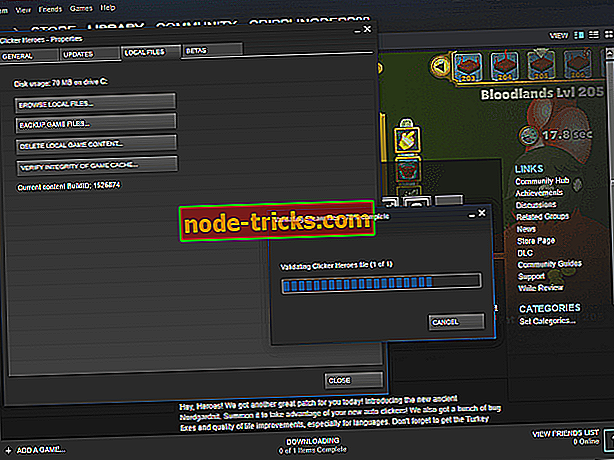
- A folyamat végrehajtási ideje arányos a játék méretével.
- Ha van egy sérült fájl, a Steam kiemeli azt.
Laptop kettős GPU hibás működéssel
Számos laptop-konfiguráció van két GPU-val. Legtöbbször sokféle variációval integráltuk az Intel GPU-ját. Másik valószínűleg egy ütős AMD vagy nVidia. A fedélzeti Intel szabványos használatra szolgál, míg a másik aktiválódik, amikor néhány nagy grafikus folyamat részt vesz. Mint például a Dota 2 játék. A probléma akkor fordul elő, amikor az SLI nem éri el a dedikált grafikát, amikor a játék elindul. Van megoldás erre a problémára:
- Használja az AMD Catalyst vagy az nVidia kezelőpanelt.
- A 3D-beállítások kezelése.
- A globális beállításokban a dedikált grafikus processzort választotta ki.
Néha azonban az AMD grafika nem oldja meg a problémát a beállítások megváltoztatása után. Ha az elsődleges megoldás nem tudta megoldani a problémát az AMD GPU-val, próbálja ki a modded illesztőprogramot. Itt megtalálja. Ne feledje, hogy ezek nem hivatalos vezetők.
Dota 2 összeomlik a Start játék megnyomása után
Ha a játék összeomlik az elején, akkor komoly problémája van. Ennek ellenére a megoldás meglepően egyszerű:
- Lépjen a Steam ügyfélkönyvtárába.
- Kattintson a jobb gombbal a Dota 2-re és válassza a Tulajdonságok parancsot.
- Az Általános lapon nyissa meg az Indítási beállítások megadása lehetőséget.
- Típus -nod3d9ex.
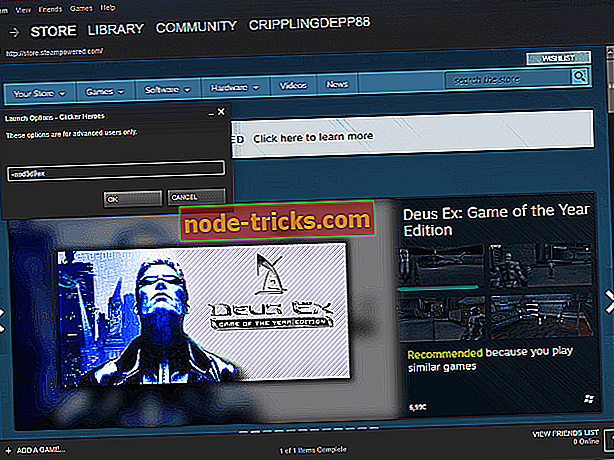
- Mentés és indítás Dota 2.
Dota 2 összeomlik, míg a mérkőzési sorban
Bizonyos esetekben a képernyő arány (igen, nem számíthat erre) a játék összeomlását okozhatja. A javításhoz látogasson el a játékon belüli grafikus beállításokra, és módosítsa a képernyő arányát. Addig tartsa őket, amíg meg nem találja a munkát.
Ez volt a leggyakoribb problémák listája a Dota 2-ben. Minden tőlünk telhetőt megtettünk, hogy segítsük a problémáid leküzdését és a játék élvezetét.
Találkozott-e más, a játékhoz kapcsolódó kérdések? Kérjük, ossza meg velünk a megjegyzések részben.